Kuidas lahendada Just Cause 3 jookseb PC-ga nende 10 kiire lahendusega
Just Cause 3, mis on väga eduka Just Cause 2 järge, lisab veel ühe lõbususe kihi ja parandab hämmastavat mängu mängu mehhaanikat suurepärase graafikaga. Kuna see mäng, nagu paljud teisedki, on Xbox One'i port, ei suutnud arendaja mängu Windows'i platvormile optimeerida.
Just PC-l on Just Cause 3-l palju küsimusi, sealhulgas hilinemised, stutters, FPS-i langused ning kõige vähem ja kõige hullemad sagedased krahhid.
Kindlasti andsime teile kõigi tavaliste lahenduste põhjaliku nimekirja. Kindlasti andke neile proovida.
Kuidas lahendada Windowsi operatsioonisüsteemi Windows 10 lihtsalt Cause 3 jookseb
- Kontrollige süsteemi nõudeid
- Installige uusim plaaster
- Keela Superfetch teenus
- Keela NDU
- Kontrollige draivereid
- Keela taustaprotsessid
- Alusta mängu pistikupesaga kontrolleriga
- Keela VSync / graafika lisad ja kasutage väiksemaid graafika sätteid
- Kontrollige mängu terviklikkust Steam'i kliendi kaudu
- Installige mäng uuesti
Lahendus 1. Kontrollige süsteemi nõudeid
Alustame põhitõedega. Optimaalne lahendus enamikule probleemidest on üsna tavaline halvasti optimeeritud konsool-arvutiportide jaoks. Probleemide korral lisage rohkem RAM-i.
Suurem osa Just Cause 3 probleemidest PC puhul ilmneb mälu lekke tõttu, kus mäng sööb kogu oma füüsilise mälu, mille tulemuseks on hilinemised, stuttid ja lõpuks kaob. Mõned soovitavad vähemalt 16 GB RAM-i, mis näib ametliku süsteemi nõuetele tuginedes pealtnäha.
Siin on minimaalsed ja soovitatavad süsteeminõuded Just Cause 3 jaoks:
Minimaalne
- OS : Vista SP2 / Windows 7.1 SP1 / Windows 8.1 (nõutav 64-bitine operatsioonisüsteem)
- CPU : Intel Core i5-2500k, 3, 3 GHz / AMD Phenom II X6 1075T 3GHz
- RAM : 8 GB RAM
- GPU : NVIDIA GeForce GTX 670 (2GB) / AMD Radeon HD 7870 (2GB)
- HDD : 54 GB vaba ruumi
Soovitatav
- OS : Vista SP2 / Windows 7.1 SP1 / Windows 8.1 (nõutav 64-bitine operatsioonisüsteem)
- CPU : Intel Core i7-3770, 3, 4 GHz / AMD FX-8350, 4, 0 GHz
- RAM : 8 GB RAM
- GPU : NVIDIA GeForce GTX 780 (3GB) / AMD R9 290 (4 GB)
- HDD : 54 GB vaba ruumi
- LUGEGE KAART: Parandage: „Steam peab olema värskendatav võrgus, et seda värskendada” Windows 10-s
Lahendus 2. Installige uusim plaaster
See PC-mänguport on üsna halvasti optimeeritud. Paljud kasutajad, kellel on Nvidia GPU-d, on mängimist raskesti nautinud. Kuid mõningate plaastrite järel langes mõjutatud kasutajate arv oluliselt. Seetõttu soovitame mängu ajakohastada ja loodetavasti lahendatakse probleemid. Esimene suurem plaaster (1.02) pole fikseerinud midagi, kuid mõned neist hiljem tulnud on tegelenud mängu jõudlusega ja vähenenud jooksudega.
Mängu uuendamine toimub automaatselt Steami kliendi kaudu, nii et alustage mängu alustamist. Kui olete värskeima värskenduse omandanud, proovige Just Cause 3-l veel üks proovida.
Lahendus 3. - keelake Superfetch teenus
Kui arendaja vabastab poleerimata mängu, siis võime kas oodata, kuni need parandatakse või võtame endale mõned tõrkeotsingumeetmed. Mälu lekke probleemi võib vähendada (kahjuks, mitte täielikult lahendada), blokeerides ühe süsteemiteenuse, mis reguleerib andmete eeljaotust.
Superfetch-tehnoloogia on selleks, et ennustada teie tegevust ja kiirendada rakenduste laadimist Windowsi kesta. Kuid see tehnoloogia sobib hästi tavalise HDD-ga ning kiireid RAID-massiive või SSD-sid ei vaja seda.
Sellepärast soovitame keelata Superfetch'i spetsiaalse teenuse, eriti kui teil on SSD. Windows 10-s toimige järgmiselt:
- Tippige Windowsi otsinguribale teenused ja avage Teenused .
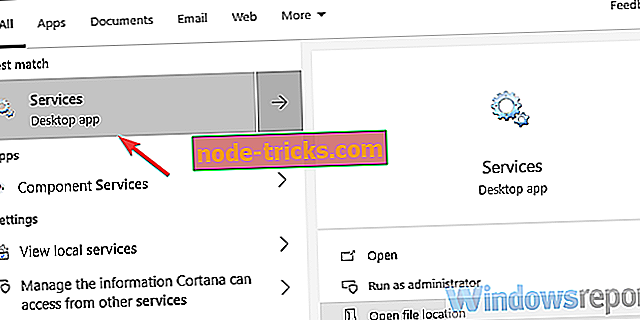
- Leidke teenuste loendis teenus Superfetch, paremklõpsake seda ja avage Properties .
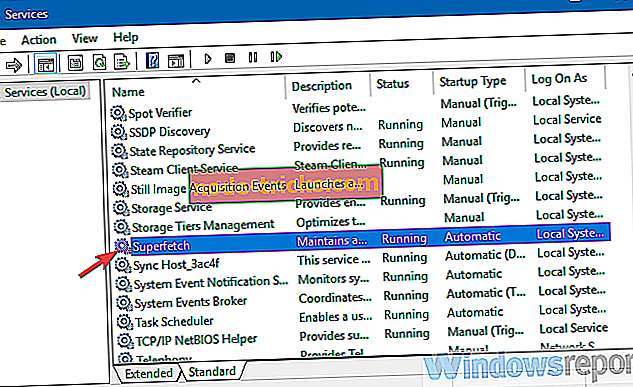
- Klõpsake vahekaardil Üldine> Startup type ( keelatud) .
- Kinnitage muudatused ja taaskäivitage arvuti.
Lahendus 4 - Keela NDU
Kuigi me blokeerime süsteemi funktsioone, mis võivad muuta mängu jõudluse halvemaks, peame mainima NDU-d. NDU või võrgudiagnostika kasutamine kipub mõjutama mittepeerset basseini, mis toob kaasa ebanormaalse RAM-i kasutamise. Teatud soovimatute rakenduste puhul märkate seda vaevalt, kuid kuna Just Cause 3 võtab juba suure hulga RAM-i, soovitame selle keelata.
Selleks peate selleks tegema registri redaktoris teatud tweaks. Soovitame tungivalt tegutseda ettevaatlikult ja järgida hoolikalt juhiseid. Registri väärkasutamine võib põhjustada kriitilisi süsteemi probleeme.
NDU keelamine Windows 10-s toimub registri redaktori abil järgmiselt:
- Loo süsteemi taastepunkt.
- Tippige Windowsi otsinguribale Regedit ja avage registriredaktor või regedit administraatorina.
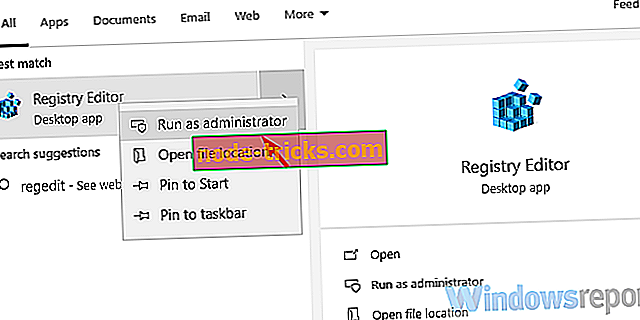
- Liikuge HKEY_LOCAL_MACHINESYSTEMControlSet001ServicesNdu . Lihtsalt kopeerige aadressiribale järgmine rida arvuti ees.
- Paremklõpsake ikooni Start dword ja valige Muuda .
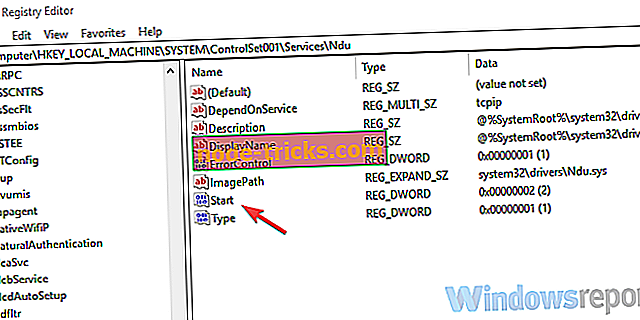
- Muutke selle väärtust 4 asemel 2 ja kinnitage muudatused.
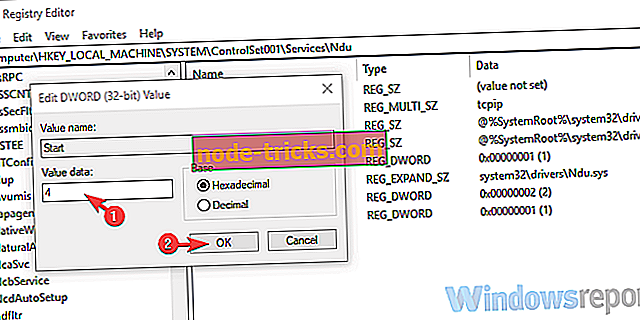
- Taaskäivitage arvuti.
Lahendus 5. - Kontrollige draivereid
Me juba mainisime, et mäng toimib mõnel põhjusel paljudel Nvidia graafikakaartidel halvasti. Nüüd on ainult nii palju, mida saate teha, kui mänguport on kaugeltki täiuslik. Teisest küljest, veendumaks, et teil on uusimad GPU draiverid ja nendega seotud tarkvara installitud, võib aidata seda põhjust (pun ei ole ette nähtud).
Windows Update'i pakutav GPU draiver ei tööta palju kordi ettenähtud viisil. Parim viis tagada, et GPU tarkvara oleks õige, on draiverite allalaadimine ja installimine ametlikust tugiteenuste veebisaidilt.
Siin on 3 suurema OEM-i veebisaiti, kus peaksite leidma kõik, mida vajate:
- NVidia
- AMD / ATI
- Intel
Kui te ei soovi draivereid käsitsi otsida, saate alati kasutada kolmanda osapoole tööriista, nagu TweakBit Driver Updater .
Kasutades seda tööriista teie värskendage oma graafikakaart ja kõik muud süsteemi vananenud draiverid automaatselt, nii et kindlasti proovige seda. Samuti hoiab see teie süsteemi püsivate vigastuste eest ebaõigete draiveriversioonide käsitsi allalaadimise ja installimise eest.
- Hangi nüüd Tweakbit Driver Updater
Disclaimer: Mõned selle tööriista funktsioonid ei ole tasuta
Lahendus 6. Taustprotsesside keelamine
Olete arvatavasti mõistnud, et lahendused, mida me soovitame, vähendavad teiste mälu kasutamist, et toita Just Cause 3 tohutuid RAM-i vajadusi.
Lisaks süsteemi funktsioonidele, mida me kasutasime, võite proovida taustprotsesse keelata või piirata. Seega, kui alustate mängu, veenduge, et taustal ei toimiks midagi, mis on süsteemi ressurssidele raske.
Süsteemi konfigureerimise seadetes saate reguleerida programmiga algavaid programme. Siin on see, mida peate tegema:
- Tippige Windowsi otsinguribale msconfig ja avage System Configuration .
- Vahekaardil Teenused vaadake ruut „ Peida kõik Microsofti teenused ”.
- Kõigi aktiivsete kolmandate osapoolte teenuste keelamiseks klõpsake „ Keela kõik ”.
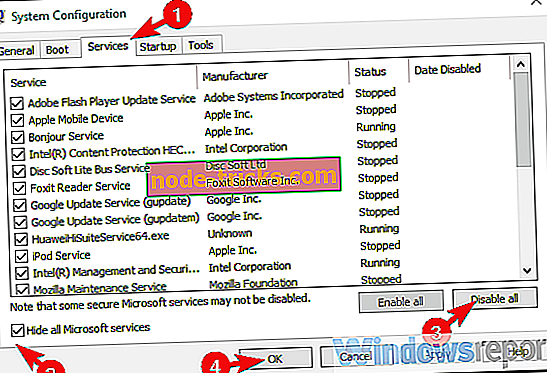
- Nüüd valige vahekaart Startup ja minge Task Manager .
- Vältige kõikide programmide käivitamist süsteemiga ja kinnitage muudatused.
- Taaskäivitage arvuti.
Lahendus 7 - Alusta mängu pistikupesaga kontrolleriga
Mõned kasutajad soovitasid, et kontroller oli see, mis põhjustas Just Cause 3 süsteemi Windows 10-ga. Nad suutsid selle lahendada lihtsalt mängu käivitamisega, kui kontroller oli lahti ühendatud. Hiljem ühendasid nad mängu ja seadistasid nupu kaardistamise. Ja uskuge või mitte - enam õnnetusi.
Kas see toimib teie jaoks või mitte, ei saa me olla kindel. Aga tasub mainida, et proovige seda kindlasti proovida.
Lahendus 8 - keelake VSync / graafika lisad ja kasutage madalamaid graafika seadeid
Isegi kui teil on mänguautomaat, mis on täielikult võimeline käitama Just Cause 3, on asjaolu, et mäng on Windowsi platvormile halvasti optimeeritud, keelata kõik „mittevajalikud” graafilised lisad. Sealhulgas Vsync ja varjud. Samuti võib graafika seadete vähendamine sälgud säästa teie mängu või vähemalt teatud määral vähendada mänguõnnetusi.
Kui sa ei suuda seda teha mänguseadetes, saate navigeerida Konfiguratsiooniseadete faili ja muuta neid seal. Samuti soovitame võimaldada ekraaniruumi peegeldusi, kuna see vähendas oluliselt mängusisene stuttereid. Faili Settings.json leiad dokumentidestSquare EnixJust Cause 3Saves.
Te saate selle avada tekstiredaktoriga ja muuta vajalikke suvandeid (Screen Space Reflections) vahemikus 0 kuni 1.
Lahendus 9. Kontrollige mängu terviklikkust Steam'i kliendi kaudu
Kuigi see on pikaajaline löök, võivad mängu failid korruptsiooniks olla põhjuseks, miks see probleem tekib. Mõned kasutajad lahendasid selle, käivitades sisseehitatud tööriista Steam kliendis. See tööriist kontrollib failide terviklikkust ja asendab kõik rikutud või mittetäielikud failid. See meetod on palju kiirem kui uuesti installimine, nii et veenduge, et proovite seda enne liikumist edasi proovida.
Järgige neid samme, et määrata võimalike mängufailide korruptsiooni Steam-utiliidiga:
- Avage Steam'i raamatukogu.
- Paremklõpsake ikooni Just Cause 3 ja avage Properties .
- Valige vahekaart LOCAL FILES .
- Klõpsa valikul „ VÄÄRTPABERITE INTEGRITEERIMINE ”.
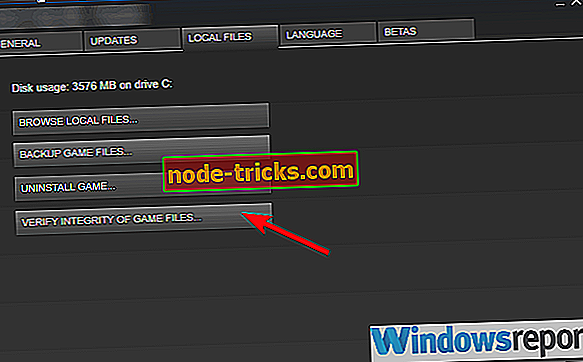
- Taaskäivitage arvuti ja alustage mängu Steam-i töölaua kliendilt.
Lahendus 10 - installige mäng uuesti
Lõpuks, kui ükski eelnevatest sammudest ei aita teil probleemi lahendada, siis saame soovitada ainult uuesti installimist. See muidugi ei tee imesid, kuid uus algus on viimane, mida saate ise teha. Ülejäänud peitub Just Cause 3 arendajatele. Mängu uuesti paigaldamine Steam'i kaudu on võimalikult lihtne, kuid soovitame ka kustutada seadistustefaili Salvestatud. Nii saate alustada mängu puhtast libisemisest.
Ja sellega saame selle artikli lõpetada. Loodetavasti õnnestus teil vähemalt astmelisi tagajärgi vähendada. Kui teil on alternatiivseid lahendusi või küsimusi seoses Just Cause 3-ga, siis räägi Windows'i platvormil meile allpool olevas kommentaaride jaotises.

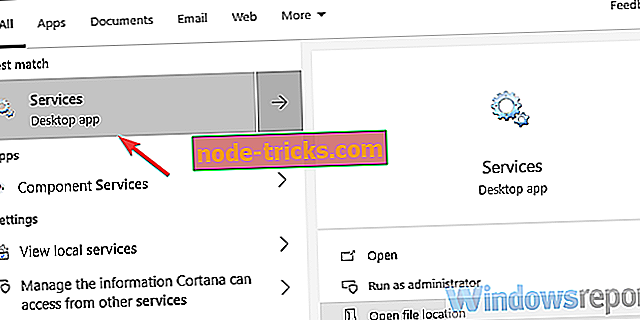
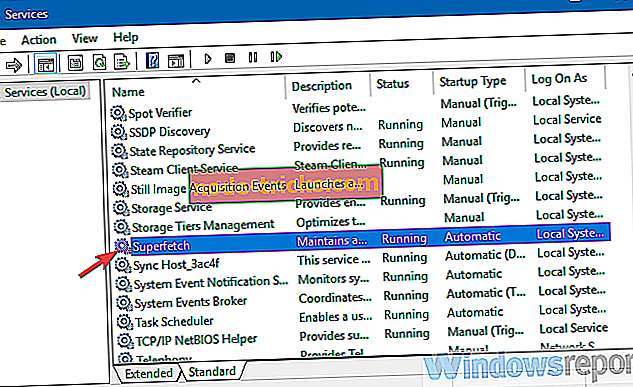
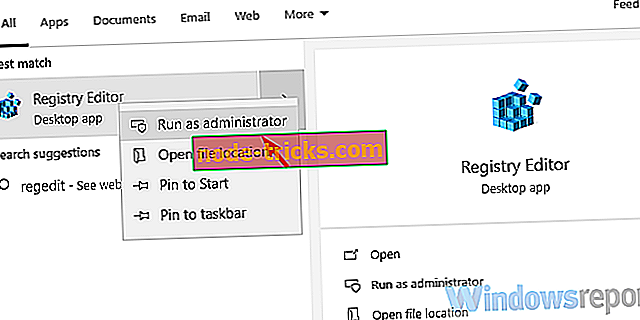
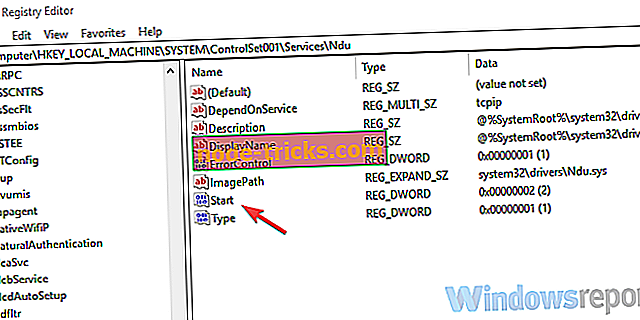
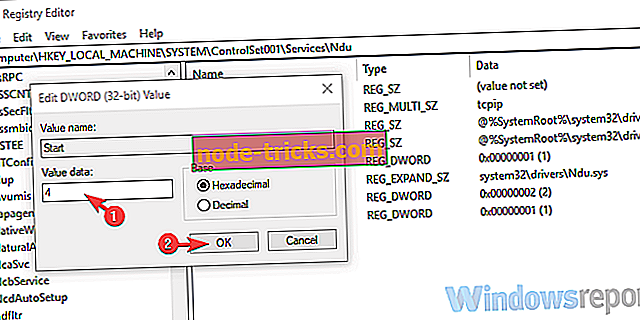
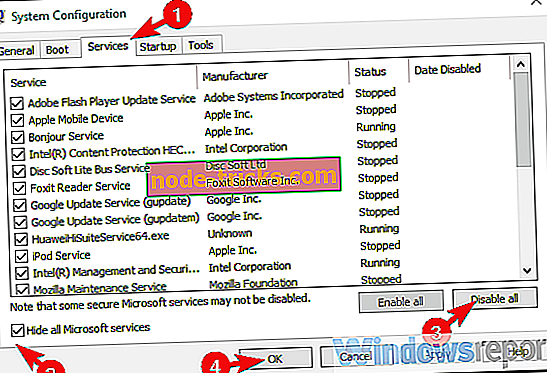
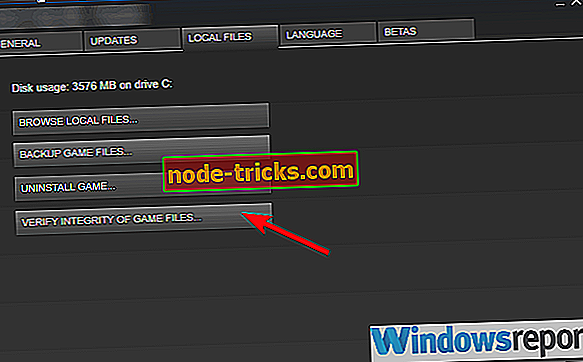

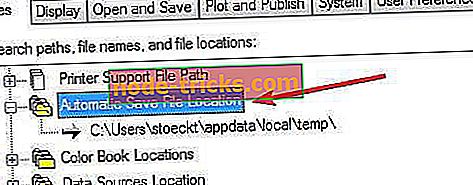

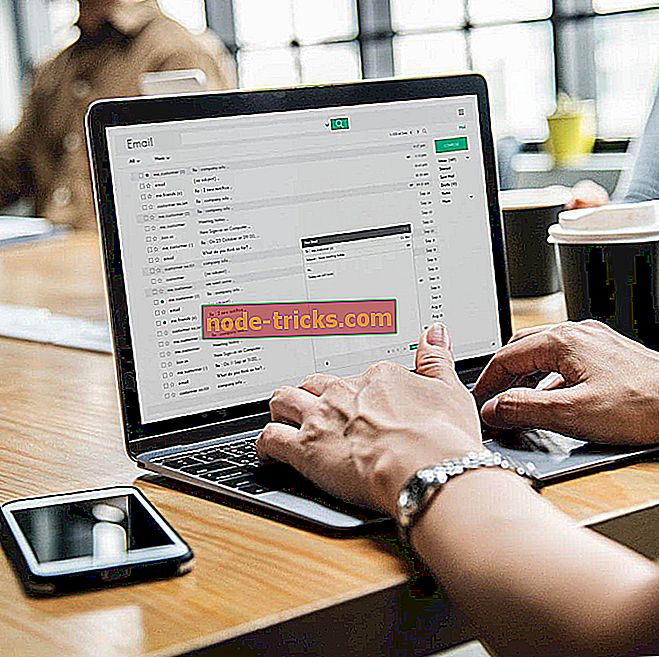
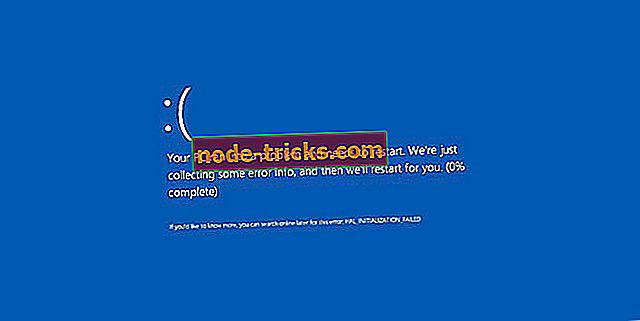
![5 parimat fotomänguasja tarkvara Windows 10 jaoks [2019 LIST]](https://node-tricks.com/img/software/231/5-best-photo-cartoonizer-software-2.jpg)

